Как обрезать фотографию в "Фотошопе": простые правила для новичков
В современное время, когда практически у каждого есть своя страничка в социальной сети, блог или даже собственный сайт, возникает необходимость обработки фотографий. Ведь уникальный контент – одна из самых необходимых черт, которые требуются для увеличения вашей популярности. И на этом не заканчивается возможность использования знаний редактирования изображений. Сейчас каждому контент-менеджеру и человеку, сталкивающемуся с работой в Интернете, будет полезно знать, как обрезать фотографию в "Фотошопе". Но прежде чем приступить к обработке, необходимо узнать некоторые полезные моменты.
Цифровые фотографии состоят из пикселей – точек различных цветов. Чем лучше изображение, тем больше в нем пикселей. Еще можно представить фото в процентной форме, сантиметрах, дюймах и других величинах. Именно эти параметры можно изменять в графической программе Photoshop.
Так как каждая фотография уникальна, она имеет и свой индивидуальный размер. Чтобы его узнать, необходимо в панели меню выбрать "Изображение" и кликнуть на пункте "Размер изображения". В настройках можно посмотреть как пиксельное, так и другое доступное представление величины картинки.
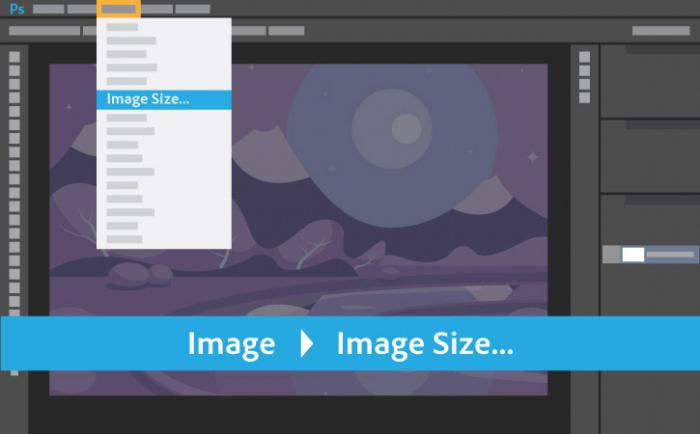
Пошаговое изменение размера фотографии в Photoshop
Для того чтобы изменить размер изображения, особых навыков не нужно, сложнее с изменением яркости, контраста и с применением различных фильтров. Обработка фотографий в "Фотошопе" подразумевает не только много теоретических знаний, но и практические навыки.
Пошаговая инструкция, как изменить масштаб изображения, предполагает всего два пункта:
- Загрузить фотографию в графическую программу Photoshop. Для этого нажать сочетание клавиш Ctrl+O и выбрать необходимое изображение на вашем компьютере, нажать кнопку "Открыть". Или в панели меню нажать на "Файл" –> "Открыть" и также выбрать необходимое изображение и загрузить его в "Фотошоп". Размер фотографии изменяется в зависимости от ваших требований. Это может быть обычное пропорциональное масштабирование или обрезание ширины и высоты.
- Изменение размера фотографии. Для этого в строке меню выбрать "Изображение" и перейти к одному из пунктов "Размер изображения" или "Размер холста".
- Для тех, кто задается вопросом о том, как уменьшить размер фотографии в "Фотошопе", существует простой ответ. Масштабирование изображения в самой графической программе без его изменения осуществляется зажатием кнопки на клавиатуре Alt и одновременным прокручиванием колесика мышки вниз. Аналогично можно и увеличить масштаб картинки, прокрутив колесом мышки вверх при зажатой клавише Alt. Это поможет вам более детально рассмотреть фотографию вплоть до пикселей.
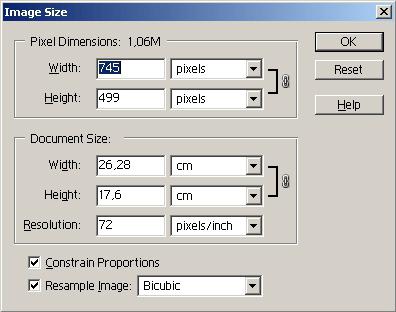
Пропорциональное изменение размера фотографии
Чтобы просто изменить масштаб фотографии в большую или меньшую сторону, необходимо нажать сочетание клавиш Ctrl+Alt+I на клавиатуре. В открывшемся окне изменить одно из значений ширины или высоты изображения. Второе значение автоматически пропорционально изменится. Для тех, кто не так часто пользуется графической программой, обработка фотографий в "Фотошопе" подразумевает простой переход в пункт меню "Изображение". Там есть параметр "Размер изображения". Если его выбрать, откроется то же самое окно с изменениями параметров ширины и высоты изображения.
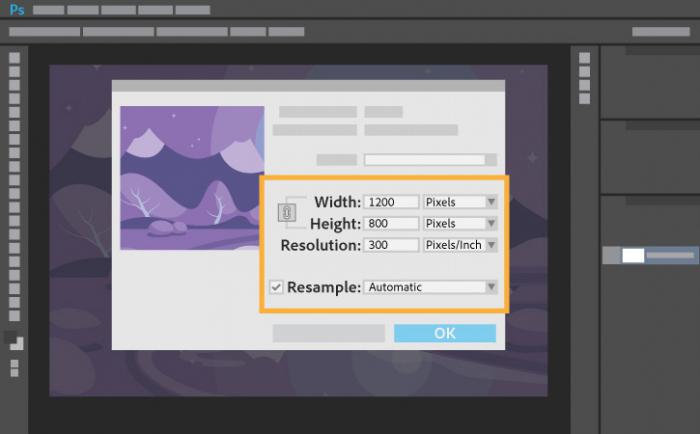
Непропорциональное изменение размера изображения
Как обрезать фотографию в "Фотошопе"? Если вы хотите по бокам или сверху и снизу немного укоротить или увеличить изображение, необходимо нажать сочетание клавиш Ctrl+Alt+C. Так вы сможете изменить размер холста. В этом случае открывается такое же окно с параметрами изменения, но необходимо вручную изменять параметры ширины и высоты. Если же они будут меньше изначального, "Фотошоп" выдаст предупреждающее сообщение, точно ли вы хотите обрезать фотографию. Этот же параметр изменения холста можно открыть через строку меню "Изображение".
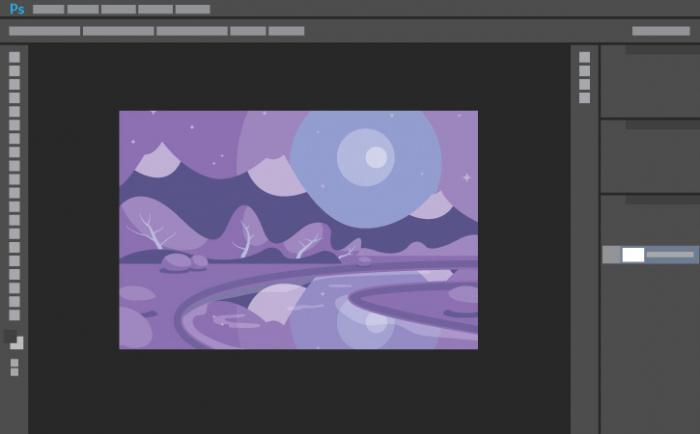
Интересно, что при увеличении фотографии этим способом можно делать поля или рамки других оттенков. Для этого необходимо в палитре выбрать любой понравившийся вам цвет и нажать на изменение размера холста. После увеличения изображения по ширине и высоте вы увидите рамку другого цвета вокруг вашей фотографии.
Инструмент "Рамка" для изменения размера фотографий
Как вы уже догадались, существует и другой способ, как обрезать фотографию в "Фотошопе" с помощью специального инструмента графической программы – рамки кадрирования. Что это означает? Это обычное отсечение части изображения с любой из сторон фотографии. При этом размер холста соответствующим образом уменьшается.
Выводы
Итак, вы уже успели заметить, что Photoshop настолько универсален и многофункционален, что, изучив его, вам больше не пригодится никакая другая графическая программа. Вы сможете узнать не только, как обрезать фотографию в "Фотошопе", но и профессионально отредактировать любое изображение. Даже изображение плохого качества и цветового контраста с помощью программы может измениться до неузнаваемости. Изучайте, практикуйтесь, и вы станете специалистом по обработке графических изображений и фотографий.
Похожие статьи
- Как вырезать в "Фотошопе" объект и изображение
- Двойная экспозиция в "Фотошопе": особенности, рекомендации и эффекты
- Как в "Фотошопе" сделать рамку: пошаговая инструкция
- Текст на картинке. Как добавить шрифты в «Фотошоп»
- Как в "Фотошопе" поменять фон? Замена фона в "Фотошопе": пошаговая инструкция
- Как изменить фон на фотографии, или Основы работы с Photoshop
- Как улучшить качество фотографии? Улучшить качество фотографии в "Фотошопе"
